解除word安全模式的两种方法
相信很多朋友在使用word的时候都遇到过安全模式,有时候打开word文档的时候就提示错误mcrosoft office遇到问题需要关闭,如果你打开word文档出现安全模式点击是word将只显示空白窗口,如果选择否就将弹出出错对话框,那么word安全模式怎么办,word安全模式怎么解除,下面小编就给大家带来详细的介绍。
解除word安全模式步骤如下:
首先找到下面这个文件夹:C:Documents and SettingsAdministratorApplication DataMicrosoftTemplates会看到“Normal.dot” 这个文件,这是公用模板文件,应该是损坏了,直接将其删除,排除故障。如果找不到这个文件夹,可将C:Documents and SettingsAdministratorApplication DataMicrosoftTemplates复制粘贴到地址栏即可找到 normal.dot这个文件。
解除word安全模式第一种方法:
模板文件一般存在下面的路径,如图
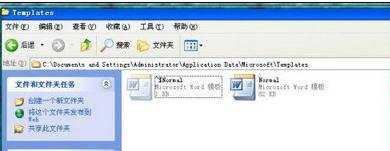
注意:文件夹是隐藏着的,所以文件夹选项要选择显示隐藏的文件和文件夹,进入下图,把这两个模板删除,重新启动word,即可正常打开。
路径:C:Documents and SettingsAdministratorApplication DataMicrosoftTemplates
解除word安全模式第二种方法(比较简单):
1、用安全模式打开word以后,新建一个文档
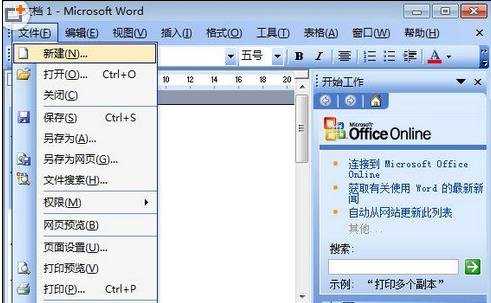
2、在word右边点击“本机上的模板”
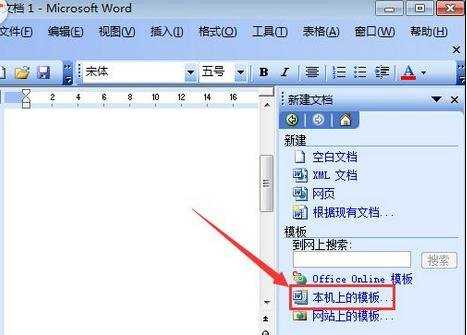
3、在弹出的模板框,右键删除掉命名为“空白模板”的模板,点击确定,重启word即可正常打开
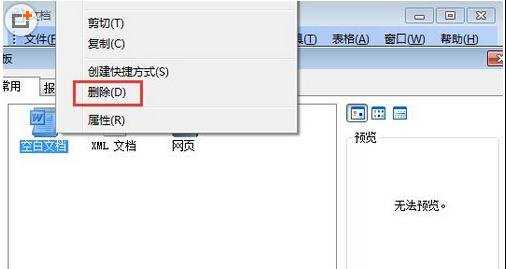
4、点击开始,在运行中输入“winword /a”可以启动word,此时不会有无法打开的对话框出现,将word文档另存一下,会提示是否替换normal.dot,这时word用新的模板替换损坏的那个,选择是。如果还不行,就依照上面的方法进入word,依次点击工具——常规——把“打开时更新自动方式的链接”前的勾去掉
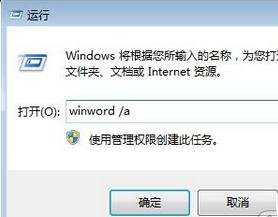
这样你就可以很简单的解除word安全模式了哦,希望对大家有用。